Cara Mengganti Tema di Windows 11 Tanpa Mengaktifkan Windows

Jika Anda baru saja mengunduh Windows 11 dan tidak dapat mengubah tema, berikut cara melakukannya tanpa mengaktifkan Windows 11.
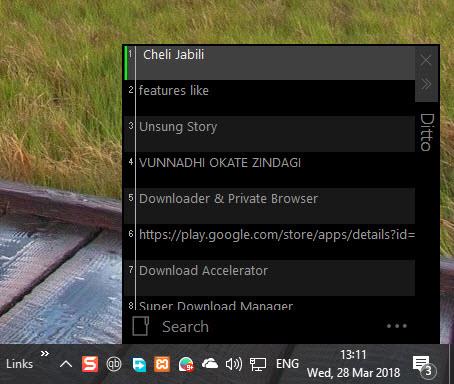
Windows 10 baru-baru ini memperkenalkan pengelola clipboard asli , yang dapat Anda aktifkan dari menu Pengaturan dan kemudian memicunya dengan menekan Win + V. Namun, pengelola clipboard asli ini cukup tidak konsisten dan kehilangan banyak fitur berguna. Misalnya, saya secara konsisten menemukan masalah saat menyalin gambar dari clipboard ke lapisan Photoshop. Selain itu, hanya mendukung file gambar hingga 1 MB.
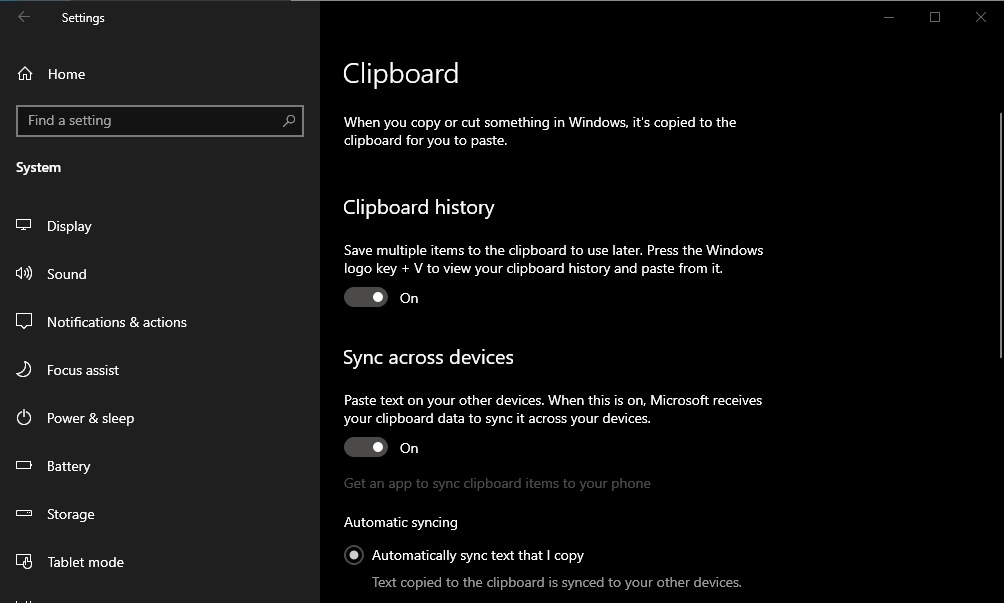
Karena semua masalah ini, pengelola clipboard asli sangat dilarang. Jadi, berikut adalah beberapa pengelola clipboard pihak ketiga lainnya untuk Windows 10 yang harus Anda gunakan. Berikut daftarnya.
Manajer Clipboard Terbaik untuk Windows
Sebelum masuk ke daftar, kami juga telah membahas pengelola clipboard terbaik untuk Android dan iOS . Jika Anda sedang melihat-lihat, Anda dapat melihatnya dengan cepat.
1. Sama
Ditto adalah clipboard manager gratis, ringan, dan open-source yang diisi dengan banyak fitur berguna dan sangat dapat dikonfigurasi. Semua item yang Anda salin tersusun rapi dalam baris. Untuk mengakses item clipboard yang disimpan, cukup klik dua kali pada item dan item tersebut akan disalin ke clipboard sehingga Anda dapat menggunakannya sesuai kebutuhan. Hal terbaik tentang Ditto adalah Anda dapat mengonfigurasi berapa banyak klip yang dapat disimpan Ditto ketika entri akan kedaluwarsa, pintasan keyboard yang dapat disesuaikan untuk mengakses berbagai opsi Ditto, dll. Terlebih lagi, Anda dapat membuat Grup dan mengelola item yang terpotong sesuai dengan itu.
Apalagi Ditto tersedia dalam varian portabel sehingga Anda tidak perlu menginstal aplikasi. Untuk pengguna Windows 10, Anda dapat mengunduh Ditto dari Microsoft Store sehingga Anda tidak perlu khawatir tentang pembaruan. Selain itu, Ditto dapat mempertahankan pemformatan teks dan bahkan menyalin gambar.
Harga: Gratis dan sumber terbuka.
Unduh Ditto
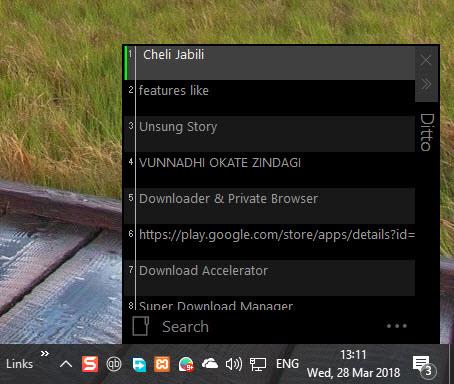
2. 1 Papan Klip
Mirip dengan Ditto, 1clipboard juga gratis dan menyimpan semuanya mulai dari gambar yang disalin hingga teks. Anda dapat mencari item clipboard sebelumnya dan menyalinnya. Namun yang membedakan 1clipboard dari yang lain adalah kemampuan sinkronisasi di seluruh perangkat Mac & Windows, meskipun fitur ini memerlukan akses internet.
Meskipun 1clipboard masih dalam tahap beta awal, ini bekerja dengan baik dalam pengujian kami. Namun, terkadang Anda mungkin merasa tidak stabil. Secara keseluruhan jika Anda mencari pengelola clipboard gratis yang menyinkronkan antara Mac dan Windows, 1clipboard cocok untuk Anda.
Harga : Gratis
Unduh 1Clipboard
3. Klip Klip
Tidak seperti manajer clipboard lainnya, ClipClip sedikit unik. Pertama-tama, ini ringan dan sepenuhnya gratis. Yang membedakan ClipClip adalah kemampuannya untuk memodifikasi teks dan gambar. Ini menyediakan editor built-in yang mampu memformat teks dan mengubah ukuran, membubuhi keterangan gambar.
Di bagian depan, ClipClip hanya terlihat seperti aplikasi Windows lainnya. Semua klip Anda (materi yang disalin) muncul tepat di jendela utama. Saat Anda ingin menggunakan klip, cukup klik kanan padanya dan pilih opsi Gunakan Klip. Untuk mengedit klip, klik dua kali padanya dan ubah klip sesuai kebutuhan. Beberapa fitur terbaik ClipClip termasuk tetapi tidak terbatas pada kemampuan untuk mengubah jenis klip, kemampuan untuk menyimpan klip dalam format teks, grup khusus, penerjemah bawaan untuk menerjemahkan klip antara bahasa yang berbeda, hotkey yang dapat disesuaikan, dll.
Harga: Gratis.
Unduh ClipClip
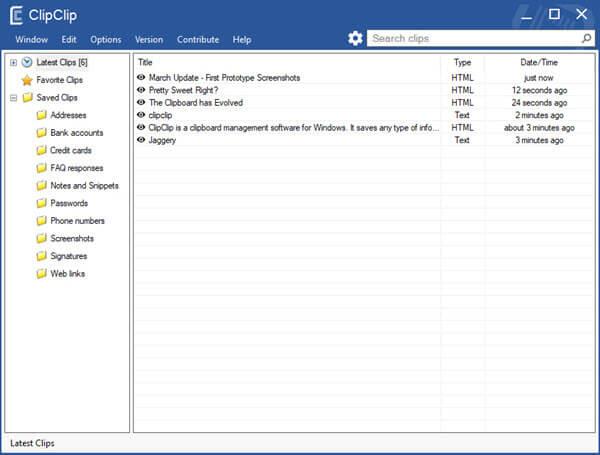
4. Master Papan Klip
Clipboard Master lebih dari sekadar manajer clipboard sederhana. Selain memberi Anda opsi yang cukup untuk mengelola semua klip Anda dengan lebih baik, itu juga dapat bertindak sebagai alat tangkapan layar cepat, keamanan kata sandi, dan flexikeys . Jika Anda bertanya-tanya, fitur flexikeys dapat secara otomatis melengkapi nama direktori dan templat teks yang telah ditentukan sebelumnya, seperti halnya aplikasi ekspander teks . Sama seperti manajer clipboard di atas, Clipboard Master memungkinkan Anda untuk mengelola klip Anda dalam grup yang berbeda.
Selain itu, Clipboard Master memiliki semua opsi yang diperlukan seperti pintasan keyboard yang dapat disesuaikan, tempel cepat, dukungan untuk menu konteks global, fitur pencarian dan penyaringan yang kuat, konverter format klip, pratinjau cepat untuk gambar, dll.
Sebagus apa pun itu, antarmuka pengguna Clipboard Master bukanlah yang terbaik dan sebagai hasilnya, ada banyak kurva pembelajaran untuk membiasakan diri dengan Clipboard Master.
Harga: Gratis.
Unduh Master Papan Klip
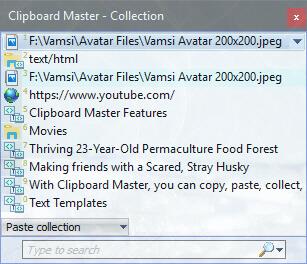
5. Papan KlipFusion
ClipboardFusion adalah salah satu pengelola clipboard paling canggih untuk Windows. Seiring dengan fitur manajer clipboard biasa seperti dukungan untuk pemformatan teks, dukungan untuk beberapa format file, kemampuan untuk mengedit klip, pratinjau, dll., ia juga memiliki beberapa fitur terbaik seperti kemampuan untuk membuat makro dan pemicu khusus. Makro dan pemicu memberi Anda kontrol bernuansa dan Anda dapat melakukan hampir semua hal yang Anda inginkan dengan ClipboardFusion.
Selain itu, antarmuka pengguna ClipboardFusion tradisional dan tidak ada kurva belajar kecuali Anda ingin memanfaatkan fitur makro. Macro dibuat menggunakan bahasa c#. Selain itu, ClipabordFusion juga tersedia di platform lain seperti Android, iOS, macOS, Linux, browser Chrome, dll. Jika mau, Anda dapat menyinkronkan klip antar perangkat menggunakan fitur Sync.
Secara keseluruhan, jika Anda mencari manajer clipboard yang kuat dan lintas platform yang memungkinkan Anda membuat fungsi Anda sendiri menggunakan makro dan pemicu, cobalah ClipboardFusion.
Harga: Aplikasi ini tersedia dalam varian gratis dan berbayar. Versi berbayar berharga $15 per pengguna dan memberi Anda akses ke aplikasi dan fitur tambahan seperti pemicu lanjutan, opsi makro lanjutan, dll. Anda bisa mendapatkan detail selengkapnya dari sini .
Unduh Papan Klip Fusion
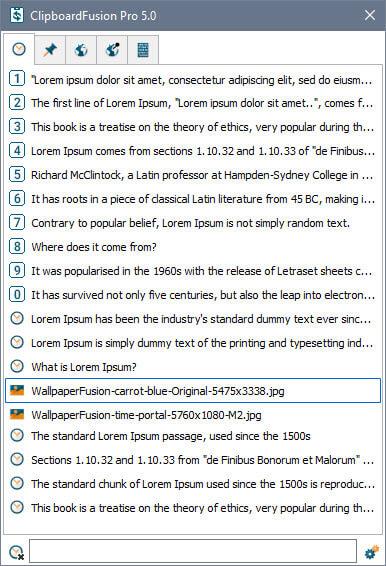
6. Malaikat Klip
ClipAngel adalah manajer clipboard kecil, portabel, dan open-source untuk Windows. Namun, jangan mengambil ukurannya yang kecil karena kekurangan fitur. Ini memiliki semua fitur dasar yang Anda perlukan dari manajer clipboard yang baik. Hal terbaik tentang ClipAngle adalah antarmuka pengguna yang ramah bagi pemula dan betapa mudahnya menggunakan dan mengelola klip. Fitur ClipAngle termasuk dukungan untuk beberapa format file, filter, dukungan untuk hyperlink, hotkey khusus, daftar fokus, kemampuan untuk menggabungkan klip dan menandai favorit, kemampuan untuk mengonfigurasi aplikasi untuk mengabaikan aplikasi tertentu, dll.
Jika Anda mencari pengelola clipboard portabel, ringan, dan sumber terbuka yang memiliki semua fitur dasar, cobalah ClipAngle dan lihat cara kerjanya untuk Anda.
Harga: Gratis.
Unduh ClipAngel
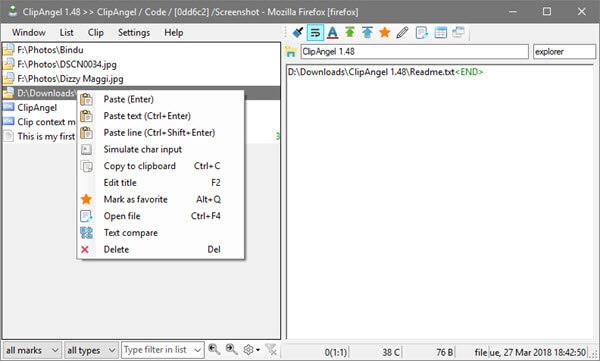
7. ClipMate
ClipMate adalah pengelola clipboard kuat lainnya yang memiliki banyak fitur menarik, sama seperti ClipboardFusion. Misalnya, Anda dapat membuat makro Anda sendiri. Jika perlu, Anda bahkan dapat mengenkripsi klip Anda sehingga hanya Anda yang dapat mengakses datanya. Karena Anda dapat membuat grup khusus, Anda dapat mengelola klip yang sesuai. Tidak seperti di aplikasi lain, saat Anda menghapus klip dari ClipMate, klip tersebut akan dipindahkan ke Tong Sampahnya sendiri, bukan menghapusnya sepenuhnya. Fitur ini sangat berguna ketika Anda tidak sengaja menghapus klip. Tentu saja, ClipMate juga memiliki fitur pencarian canggih yang memungkinkan Anda menemukan klip yang Anda cari menggunakan berbagai filter seperti yang diambil setelahnya, format file, memiliki teks, pembuat, URL, anggota koleksi, dll.
Fitur ClipMate termasuk grup, profil, mengedit klip, menggabungkan klip, mengonversi klip, mengekspor dan mengimpor klip dalam format XML, dll. Sebagus dan sekuat apa pun, antarmuka pengguna langsung dari tahun 90-an. Mungkin perlu waktu untuk membiasakannya. Selain itu, jika Anda mencari pengelola clipboard yang kuat dan tidak keberatan dengan antarmuka pengguna yang ketinggalan zaman, maka Anda harus mencoba ClipMate.
Harga: ClipMate adalah aplikasi berbayar dan Anda bisa mendapatkannya seharga $34,95. Ada uji coba 35 hari gratis jika Anda ingin menguji coba aplikasi.
Unduh ClipMate
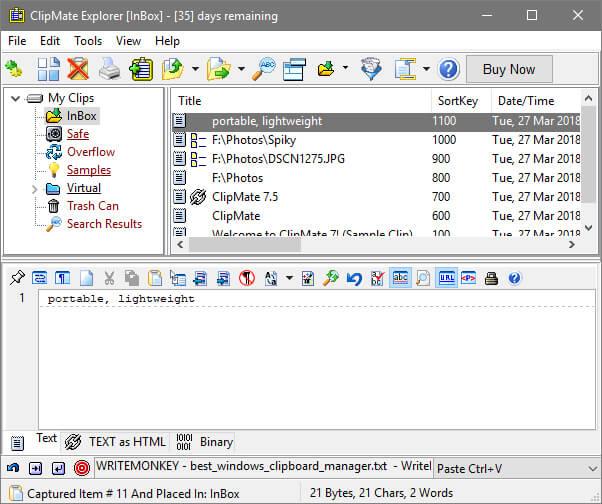
8. Sihir Papan Klip
Clipboard Magic adalah pengelola dan perluasan clipboard yang ringan dan dasar untuk Windows. Tidak seperti manajer clipboard lainnya, tidak ada opsi mewah atau pengaturan yang membingungkan. Itu hanya menangkap semua klip teks dan mencantumkannya sesuai dengan itu. Saat Anda ingin menggunakan klip, pilih dan tekan pintasan keyboard yang ditetapkan atau pilih “Edit > Salin klip”. Sayangnya, Clipboard Magic tidak memiliki dukungan untuk teks kaya, gambar, atau format lainnya. Seperti yang saya katakan sebelumnya, ini adalah aplikasi yang sangat mendasar. Namun, itu memungkinkan Anda mengedit klip, memuat klip, dan menyimpan klip saat diperlukan.
Jadi, jika Anda mencari aplikasi sederhana untuk melacak semua kliping clipboard Anda dan tidak keberatan dengan kurangnya fitur, maka Clipboard Magic cocok untuk Anda.
Harga: Gratis.
Unduh Clipboard Magic
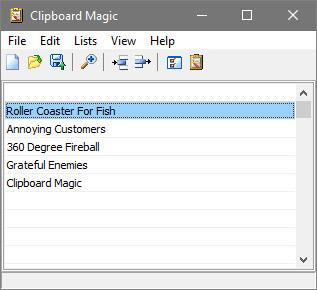
Penutup: Manajer Clipboard Terbaik untuk Windows
Jika Anda mencari freeware yang berfungsi, Ditto dan ClipClip adalah pilihan yang baik. Jika Anda memerlukan pengelola clipboard yang menyinkronkan antara Mac dan PC Windows Anda, 1Clipboard akan berfungsi.
Terakhir, jika Anda adalah seseorang yang suka memasang satu aplikasi yang melakukan segalanya, Clipboard Master adalah pilihan yang lebih baik. Versi gratisnya dilengkapi dengan tangkapan layar dan opsi perluasan teks bersama dengan pengelola clipboard. Tetapi di sisi lain, itu tidak memiliki UI terbaik di luar sana.
Baca Juga: Aplikasi Transfer File Terbaik Untuk Android ke PC Windows
Jika Anda baru saja mengunduh Windows 11 dan tidak dapat mengubah tema, berikut cara melakukannya tanpa mengaktifkan Windows 11.
Panduan lengkap untuk memperbaiki Taskbar menghilang atau kesalahan yang hilang pada komputer Windows 10 Anda. Mungkin, itu bukan kesalahan!
Ingin mempercantik pengalaman Microsoft Edge? Baca posting di bawah ini untuk mempelajari tentang sepuluh tema Microsoft Edge terbaik.
Personalisasikan menu Mulai Windows 10 dengan membuat ubin khusus, Menu Mulai layar penuh, menonaktifkan Bing, menyematkan aplikasi dan halaman web, dll
Ingin memantau jaringan Anda? Lihat apa yang terjadi? Kami membandingkan beberapa alat monitor Jaringan untuk Windows dan di sini 5 pilihan teratas kami.
Cara Mengambil Screenshot Dengan Mouse Pointer di Windows 10
Apakah Anda ingin keluar dari ekosistem Outlook di Windows? Baca posting untuk mempelajari tentang lima alternatif Outlook teratas untuk Windows 10.
Apakah Anda menghadapi masalah menggunakan alat tangkapan layar default di Windows 11? Inilah cara Anda dapat memperbaiki Snip & Sketch yang tidak berfungsi di Windows 11.
Pandangan mendalam tentang bagaimana Command Prompt, PowerShell, dan Terminal berbeda satu sama lain dan bagaimana Terminal adalah langkah selanjutnya dalam evolusi.
Windows memiliki firewall built-in yang cukup kuat dan sangat dapat dikonfigurasi. Namun, firewall bawaan Windows hanya melakukan pemfilteran satu arah secara default. Untuk memperbaikinya, berikut adalah beberapa firewall gratis terbaik untuk Windows 10.






